word2007中可以制作流程图,该怎么制作环形的流程图恩?下面我们就来看看详细的教程。

1、打开word文档后,如图点击“插入”选项卡,在“插图”分组中选择“SmartArt”。
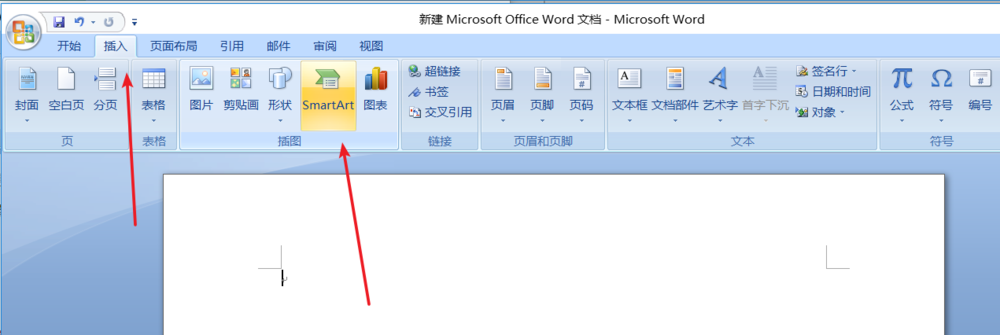
2、如图打开“选择SmartArt图形”对话框,点击“循环”选项卡。
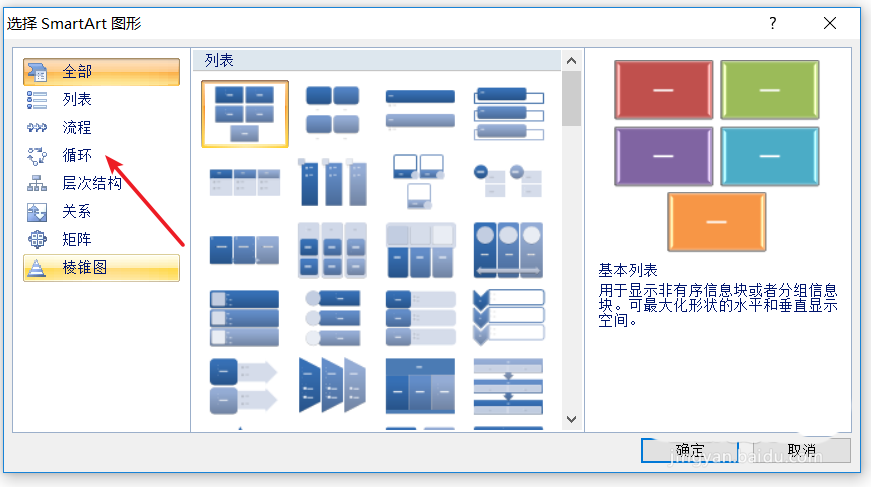
3、在“循环”菜单页面内点击选择“文本循环”图形。点击右下角“确定”按钮。
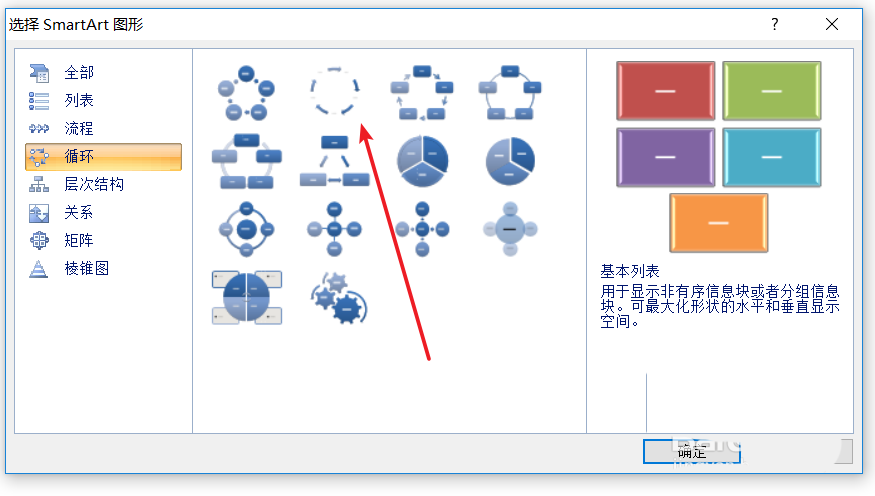
4、如图word文档中完成了环状流程图的插入。点击需要编辑内容的“文本”部分,在左侧点击输入内容。
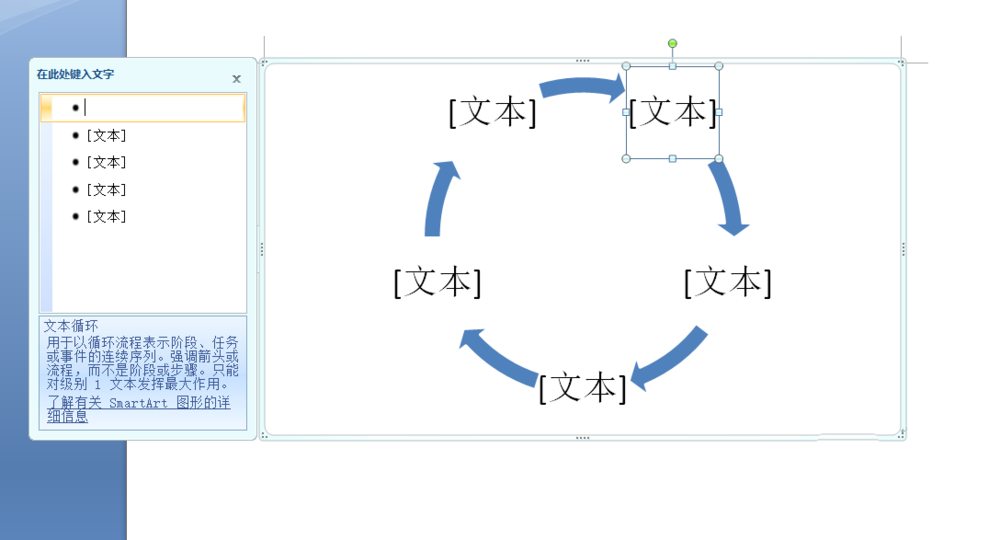
5、如图我们可以看到完成的文本输入。

6、我们也可以点击选择其中的一个“文本”图形,然后删除此“文本”图形,就可以删除多余的“文本”和箭头图形。
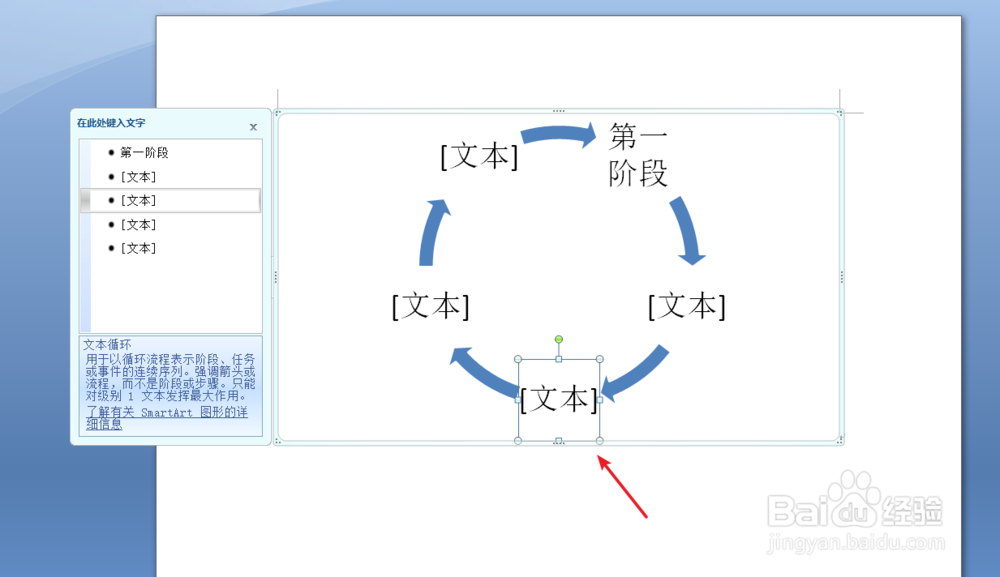
以上就是word2007绘制流程图的教程,希望大家喜欢,请继续关注脚本之家。
